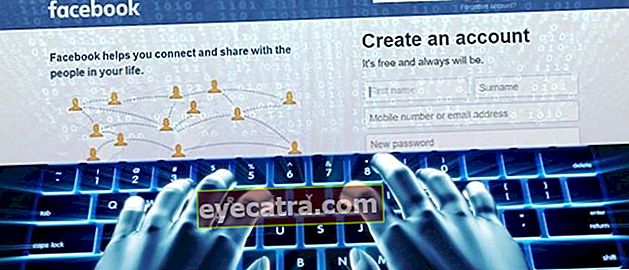hvordan du setter VPN for en PC eller bærbar PC, garantert anti-blokkering!
Hvordan sette opp et VPN på en PC er veldig enkelt, selv for Windows 10 OS trenger du ikke flere applikasjoner. Sjekk ut hvordan du bruker en VPN på følgende PC ✅!
Du kan trenge en VPN-innstillingsmetode for å fortsette å surfe på internett, eller til og med for behovet for å åpne blokkerte nettsteder.
Som vi vet, regjeringens politikk mht Positivt Internett som er implementert av alle telekommunikasjonsleverandører i Indonesia, noe som gjør bevegelsene våre på internett stadig mer begrensede.
Imidlertid synes tilstedeværelsen av en VPN-applikasjon å være en løsning for mange mennesker for å løse dette problemet, gjeng. Er du en av dem?
Vel, for det ønsker ApkVenue denne gangen forskjellige tips angående hvordan du setter en VPN på en PC som du kan følge. Kom igjen, hør det fulle nedenfor!
Hvordan sette opp et VPN for en PC eller bærbar PC
Bruken av VPN-er, som har blitt stadig mer utbredt i nyere tid, er basert på internettbrukernes ønske om å få tilgang til blokkerte nettsteder.
Gjennom en viss serie med trinn og triks kan nettsteder som opprinnelig ble blokkert åpnes og få tilgang fritt takket være en VPN.
Så hvordan setter du VPN for en PC eller bærbar datamaskin som den enkleste og mest kompliserte? Slapp av, se ApkVenues anmeldelse nedenfor!
Hvordan bruke et VPN på en PC eller bærbar PC med Hide.me-applikasjonen
Hvis du er kjent med hele denne tiden Den beste VPN-appen på Android, det viser seg at du også kan bruke den på din PC eller laptop, vet du!
Det er noen det beste VPN- programmet for PC eller bærbar PC som du kan bruke. Denne gangen vil ApkVenue gi en guide om hvordan du bruker VPN-innstillinger på din PC eller laptop Hide.me-applikasjon. Nysgjerrig? Dette er hvordan!
1. Last ned og installer VPN Hide.me-applikasjonen
Først må du laste ned og installere applikasjonen Gjem meg fra det offisielle nettstedet eller via en lenke følgende:
 Apps Networking eVenture Ltd. NEDLASTING
Apps Networking eVenture Ltd. NEDLASTING 2. Velg alternativet 'Start Your Free Trial'
Når du er ferdig med å laste ned og installere, kommer du til applikasjonsskjermen. Det er to alternativer; først, "Start din gratis prøveperiode" og den andre er "Har du en konto? Logg deg på her".
Siden du ikke har en konto ennå, kan du klikke Start din gratis prøveperiode. Fordelen med dette programmet er en ubegrenset gratis prøveversjon. Dessverre er kvoten begrenset til bare opp 2 GB per måned.

3. Aktiver VPN
På grunn av den gratis prøveperioden er det valgte landet også i naturen tilfeldig. Deretter klikker du bare Aktiver VPN og vent til et grønt avkrysningsmerke vises komplett med en numerisk indikator under.

Vel, når det dukker opp, gratulerer! Du kan surfe trygt og fritt på internett ved hjelp av en VPN.
Hvordan bruke en VPN med en nettleserutvidelse på en PC eller bærbar PC
I tillegg til å bruke et VPN-program på en PC, kan du også bruke utvidelser eller tillegg som er installert i nettleseren.
I denne guiden vil ApkVenue gi en guide om hvordan du setter VPN-utvidelser på Google Chrome Ja, gjeng. Her er instruksjonene!
1. Last ned anonymoX-utvidelsen i nettleserprogrammet
Last ned og installer utvidelsen anonymoX i nettleseren din. Hvordan kan du laste den ned via nedlastingskobling er her. Fordi ApkVenue bruker Google Chrome-nettleseren, klikker du deretter Legg til i Chrome.

2. Klikk "Legg til utvidelse"
Senere, før nettleserutvidelsen er installert, vises et popup-vindu som ber om ditt samtykke til å installere applikasjonen. Klikk Legg til utvidelse.
3. Utvidelsen er lagt til nettleseren
På dette stadiet installeres anonymoX-utvidelsen automatisk i nettleseren din. Senere kan du velge navnet du bruker og landet som skal bli få øye på VPN-en din.

Fordelen med denne nettleserutvidelsen er at den er gratis og veldig brukervennlig. Du trenger ikke å installere eller skrive inn kompliserte alternativer, ett klikk, umiddelbart installert optimalt!
Hvordan sette opp en VPN på Windows
Må du være kjent med VPN-funksjonen som er tilgjengelig på siden Innstillinger for deg som bruker Windows 10-bærbare datamaskiner?
Ja! Takket være denne funksjonen trenger du faktisk ikke laste ned flere VPN-applikasjoner, gjeng. Du skjønner, du kan konfigurere VPN selv manuelt.
Før du begynner å sette opp en VPN på Windows 10, må du imidlertid opprette en VPN-konto PPTP (Point-to-Point Tunneling Protocol) først som vil bli brukt til å lage en VPN-nettverkstilkobling på din Windows-bærbare PC.
PPTP i seg selv er ganske enkelt VPN-protokoll som tjener til å opprettholde nettverkstilkoblinger, samt kryptere all data som overføres over nettverket.
Til trinn for å opprette en PPTP-konto og hvordan du setter opp en VPN i Windows 10, kan du se i sin helhet nedenfor.
1. Opprett en PPTP VPN-konto
Gjennom et nettleserapplikasjon på en bærbar datamaskin besøker du nettstedet Tcpvpn.com og velg server som du vil bruke. Denne gangen velger ApkVenue å bruke den asiatiske serveren.

2. Velg VPN-serverland
Du vil bli presentert for et stort utvalg av VPN-serverland å velge mellom. Men denne gangen valgte ApkVenue Indonesia som sitt VPN-serverland.
3. Klikk "Opprett brukernavn og passord"
Videre vil det være flere serveralternativer; ID1, ID2 og ID MCT. Velg en, og klikk deretter på knappen 'Opprett brukernavn og passord'.

4. Fyll inn brukernavn og passord, og opprett deretter en konto
Du fyller ut ønsket brukernavn og passord, og ikke glem å merke av i ruten avkrysningsruten bekreftelse under. Klikk i så fall på knappen 'Opprett Premium VPN-konto'.
Hvis det lykkes, vises kontodetaljene som er opprettet.

5. Åpne Windows 10-innstillinger, velg "Nettverk og Internett"
Det neste trinnet, du åpner Windows 10-innstillingsvinduet og velger deretter menyen 'Nettverk og Internett'.

6. Klikk på 'VPN' og Opprett en ny VPN-tilkobling
Deretter velger du menyen 'VPN' og opprett en ny forbindelse ved å klikke 'Legg til VPN-tilkobling'.

7. Fyll ut de nødvendige VPN-tilkoblingsdataene
Bevæpnet med VPN-detaljene som er laget på forhånd, er alt du trenger å gjøre å skrive inn nødvendig informasjon.
'Tilkoblingsnavn' kan fylles fritt, ditt 'Servernavn eller adresse' lim inn Fra IP-en som oppnås når du oppretter en PPTP-konto, kan 'VPN-type' velge PPTP, mens 'Brukernavn og passord' er valgfritt. Klikk deretter på knappen Lagre.

8. Koble VPN
Hvis den er vellykket etablert, vises VPN-tilkoblingen. Du klikker på VPN-tilkoblingen og deretter på knappen 'Koble' for å koble den til. Ferdig!

Hvordan sette opp et VPN på en PC ved hjelp av OpenVPN
Bortsett fra Hide.me eller den innebygde VPN-funksjonen i Windows 10, kan du også bruke OpenVPN på en PC som et alternativ, gjeng.
For hvordan du setter opp en VPN på en PC ved hjelp av dette programmet, kan du se trinnene nedenfor.
1. Last ned og installer OpenVPN på PC
Først laster du ned og installerer OpenVPN-applikasjonen på din PC først. Du kan laste ned via lenken nedenfor:
 Last ned OpenVPN Networking Apps
Last ned OpenVPN Networking Apps Etter det må du også forberede en OpenVPN-konfigurasjonsfil som senere skal brukes til å koble til. Du kan laste ned konfigurasjonsfilen ved å søke på internett eller via lenken nedenfor:
>>> Last ned Config OpenVPN PC <<<
2. Importer konfigurasjonsfilen
For å importere konfigurasjonsfilen, klikk på triangelpilikonet på oppgavelinjen deretter på ikonet OpenVPN GUI du velger 'Importer fil ...'.

3. Velg Konfigurasjonsfil
Du åpner mappen der konfigurasjonsfilen ble lastet ned tidligere, velger den og klikker på knappen 'Åpen'. Hvis det lykkes, vises et varslingsvindu.

4. Velg 'Connect' OpenVPN
Etter det går du tilbake til OpenVPN-ikonet i 'Vis skjulte ikoner' på oppgavelinjen, og velg deretter 'Koble'. Deretter skriver du inn brukernavnet og passordet for VPN-kontoen din, og klikker deretter OK.
Hvis du ikke har en, kan du se hvordan du oppretter en PPTP-konto i seksjonen "Hvordan bruke en VPN på Windows" som ApkVenue forklarte ovenfor.

Bruke VPN-applikasjonen på en ansvarlig måte
Det regjeringen gjør er faktisk ikke helt feil. Dette er fordi nettstedene som er blokkerte for det meste er pornografiske og voldelige nettsteder.
Allikevel er det flere nettsteder som ikke bør blokkeres av myndighetene, med tanke på at disse nettstedene faktisk gir nyttig underholdning for internettbrukere, spesielt alle som trenger dem.
Derfor, hvis du allerede vet hvordan åpne et positivt nettsted, bruk den klokt og bra, gjeng!
Det var guiden om hvordan du setter opp et VPN for en PC eller bærbar datamaskin som du kan bruke til dine personlige behov. Virkelig enkelt, ikke sant? Hva tror du?
Hvis du for eksempel har en mening eller hvordan du setter opp andre VPN-er, skriv dem i kommentarene nedenfor! Vi sees i neste Jaka-artikkel!
Les også artikler om VPN eller andre interessante artikler fra Diptya.